Nejlepší aplikace pro textové zprávy

Nejlepší pro většinu lidí: Zprávy Android
Zprávy o Androidu jsou vize společnosti Google pro aplikace SMS v systému Android a možnost volby na zařízeních Nexus a Pixel. Dobrou zprávou je, že je k dispozici v obchodě Play, takže funguje na libovolném telefonu a je to zcela zdarma.
To, že tato aplikace je tak dobrou volbou, je její čisté, minimální rozhraní - funguje to opravdu dobře. Není vyplněno na okraj s nadbytečnými rysy, ale dělá to, co dělá. Opravdu, to je to, co většina z nás očekává od aplikací Google.
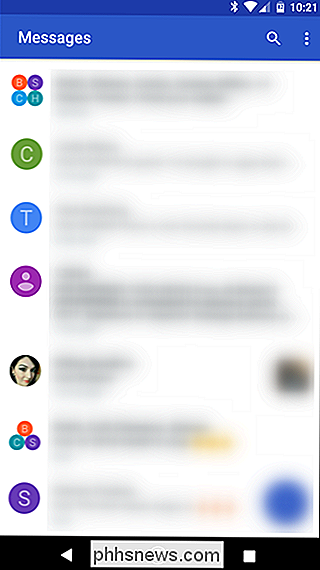
Stejně jako všechny dobré SMS aplikace podporuje MMS (multimediální zprávy), ale má také několik dalších triků. Umožňuje uživatelům připojit následující zprávy:
Obrázky a GIF
- Samolepky
- Hlasové záznamy
- Umístění
- Můžete také přizpůsobit konverzace přiřazením konkrétních barev kontaktům, ale také udělejte to pro vás automaticky, pokud nechcete být znepokojeni nastavením každého kontaktu. Po nějaké době začnete každý kontakt spojovat s jejich barvou, takže si můžete prohlédnout svůj telefon a zjistit, kdo přesně je text jen od barvy. Je to jednoduchá funkce, která má smysl.
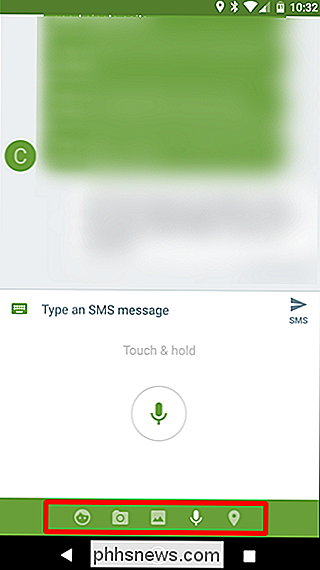
Stručně řečeno, pokud hledáte jednoduché textové zprávy, které právě fungují, je to pro vás.
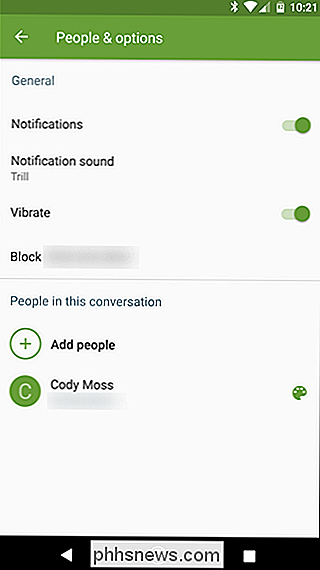
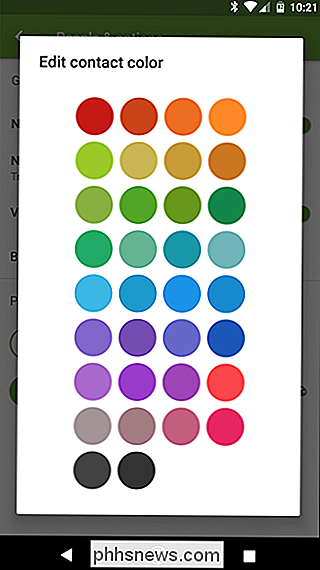
Nejlepší pro pohodlí: Facebook Messenger
Téměř všichni jsme na Facebooku a pokud jste něco jako já, používáte Facebook Messenger téměř stejně jako SMS pro rozhovor s přáteli a rodinou. Ale tady je věc: můžete skutečně dělat
obě věci přímo ze stejného rozhraní, protože aplikace Facebok Messenger podporuje SMS. Dokonce má to, co považuji za nejlepší funkci aplikace: Chatové hlavy pro vaše textové zprávy. Takže můžete sjednotit všechny své zprávy na jednom místě. Vykopávám to. Pokud už používáte službu Facebook Messenger, můžete snadno povolit SMS v aplikaci, aby to zkusila. Nejprve otevřete aplikaci a klepněte na obrázek profilu v pravém horním rohu.
V této nabídce přejděte dolů a najděte "SMS." Klepněte na ni a potom stiskněte posuvník SMS v aplikaci Messenger
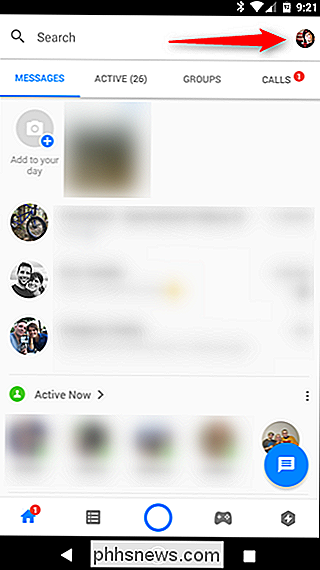
Rozbalovací nabídka se může zeptat, jestli chcete použít Messenger jako výchozího klienta - stačí klepnout na "Ano". Po té budou k dispozici všechny nové možnosti, takže si můžete přizpůsobit podle svých představ. Jinak jste připraveni začít používat SMS v aplikaci Messenger.
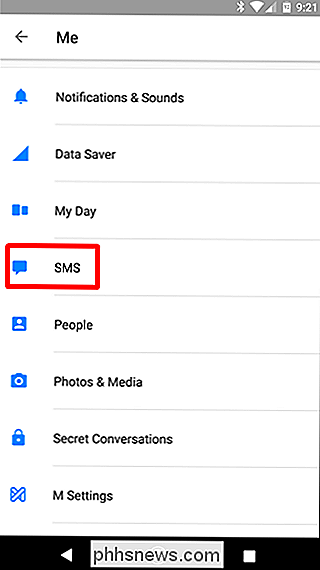
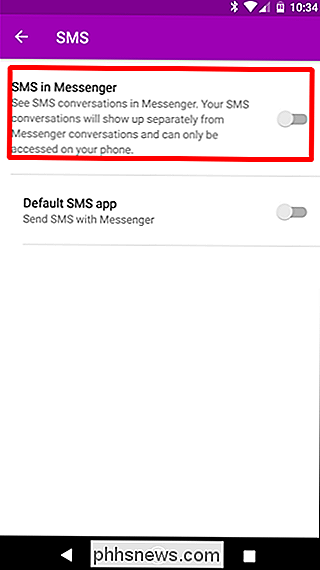
Za zmínku stojí také to, že kromě běžných funkcí Messenger (jako jsou Chat Heads) Messenger také dělá tuto skvělou věc, kde sdružuje "business" SMS - textů, které získáte od firem s propagačními akcemi apod. Je to docela sladké, protože udržuje vaše krmivo čistší. Myslím, že je to celkem fajn.
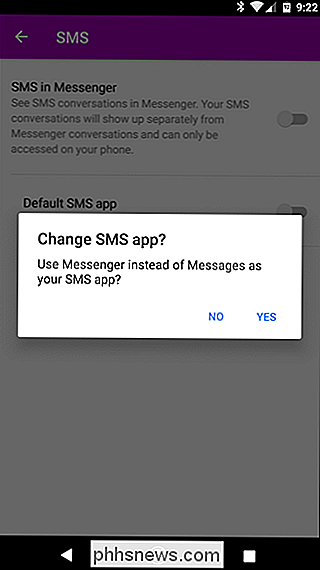
Také, pokud chcete jen vidět SMS a udržovat vaše Facebook zprávy z vašeho zdroje, stačí klepnout na tlačítko "SMS" v horní části vedle obrázku vašeho profilu. Bam.
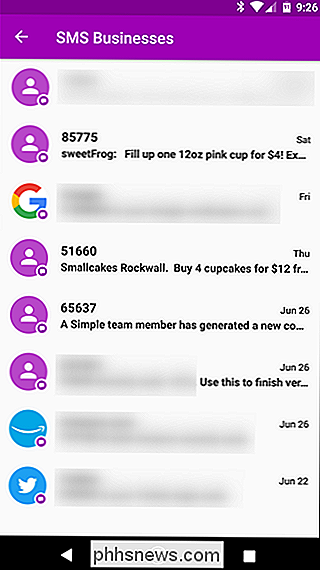
Oh, a je to zdarma. Je to těžké porazit tuto cenu
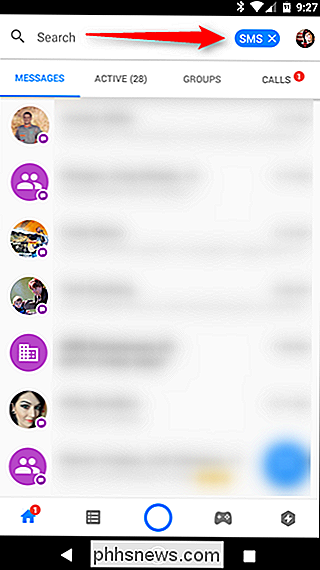
Nejlepší pro uživatele Power: Textra
Pokud hledáte všechny zvonky a píšťaly od vás SMS klienta, pak nehledejte nic než Textra. Tato věc je plná vražedných rysů, ale stále se nějak dokáže necítit nafouknutá. Ale opravdu si myslím, že to dělá Textru tak skvělé: na povrchu to může být tak jednoduché, jak chcete , ale pokud máte pocit, že se vykopáváte, můžete si to opravdu přizpůsobit, abyste tak udělali mnohem víc.
Z krabice je čisté, tmavé rozhraní. Pokud však nejste do toho, má tematický, temný, černý a dokonce i inteligentní režim, který bude v průběhu dne světlý a přechází do nočního režimu v určitou dobu. Můžete také zcela přizpůsobit použitou paletu barev, bublinu chatu a barvu ikony. Takže, pokud jste v estetizaci, můžete se do textury dostat podívat, jak chcete.
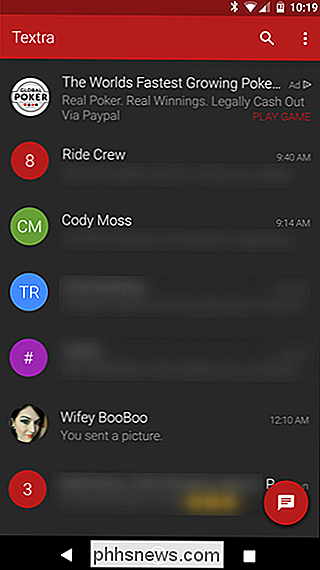
Ale je to
tak
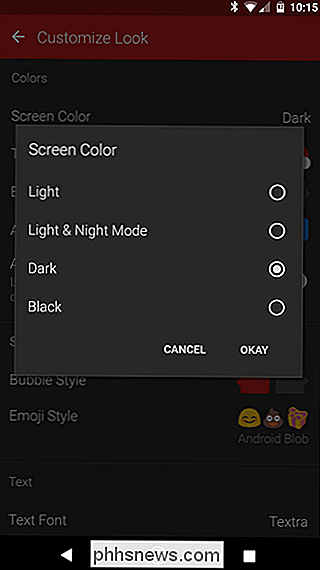
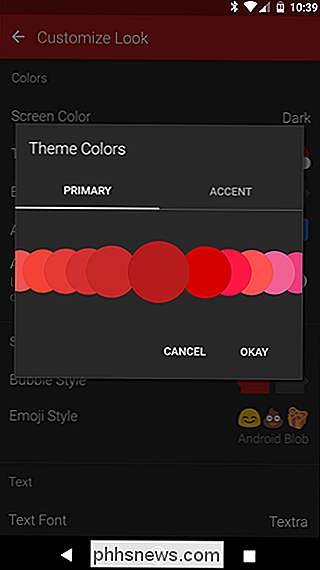
mnohem upřímněji, víc, než byste četli, kdybych se četl, kdybych se do tohoto příspěvku pokoušel. To znamená, že zde je rychlý seznam některých z mých oblíbených věcí o Textru: Můžete přejmenovat textové skupiny. Můžete zadat limit odesílání pro zprávy MMS a Textra bude odpovídajícím způsobem komprimovat.
- Podporuje černou listinu
- Rychlé odpovědi, upozornění na heads up a vše ostatní týkající se oznámení je přizpůsobitelné.
- Obsahuje naplánované zprávy
- ... a opravdu je to jen začátek. Stejně jako já jsem řekl, že pokud jste uživatel napájení, je to aplikace, kterou chcete.
- Existuje pouze jedna nevýhoda: bezplatná verze obsahuje reklamy, které jsou zobrazeny jako první položka v seznamu SMS. Je to opravdu otravné. Existuje však nákup za 2,99 dolarů v aplikaci, který odstraňuje reklamy, což je ceněná za cenu, pokud zjistíte, že tuto aplikaci kopírujete, jako když tuto aplikaci kopím.
- Nyní vyzbrojte těmito novými znalostmi a pokračujte v textu. >

Jak změnit svůj uživatelský účet v systému Windows 10 Ubuntu Bash Shell
Při prvním načtení Ubuntu nebo jiné distribuce systému Linux v systému Windows 10 budete požádáni o vytvoření uživatelského jména a hesla systému UNIX. Bash automaticky přihlásí do tohoto uživatelského účtu při spuštění shellu, ale můžete změnit pověření, pokud potřebujete. Jak uživatelské účty pracují v prostředí Linux SOUVISEJÍCÍ: Jak nainstalovat a používat Linux Bash Shell v systému Windows 10 Když nastavíte novou distribuci Linux spuštěním po instalaci, budete požádáni o vytvoření uživatelského účtu pro shell Bash.
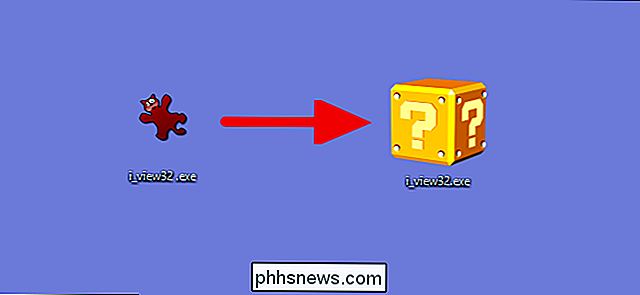
Ujistěte se, že některé aplikace mají opravdu ošklivé ikony. Jistě, můžete vždy vytvořit zkratku do souboru EXE a pak změnit ikonu pro zástupce, ale jaká by to byla legrace? Zde je postup, jak změnit ikonu samotného souboru EXE. Systém Windows neobsahuje vestavěný způsob, jak změnit ikonu souborů EXE, takže před spuštěním budete muset stáhnout bezplatnou kopii Resource Hacker .




